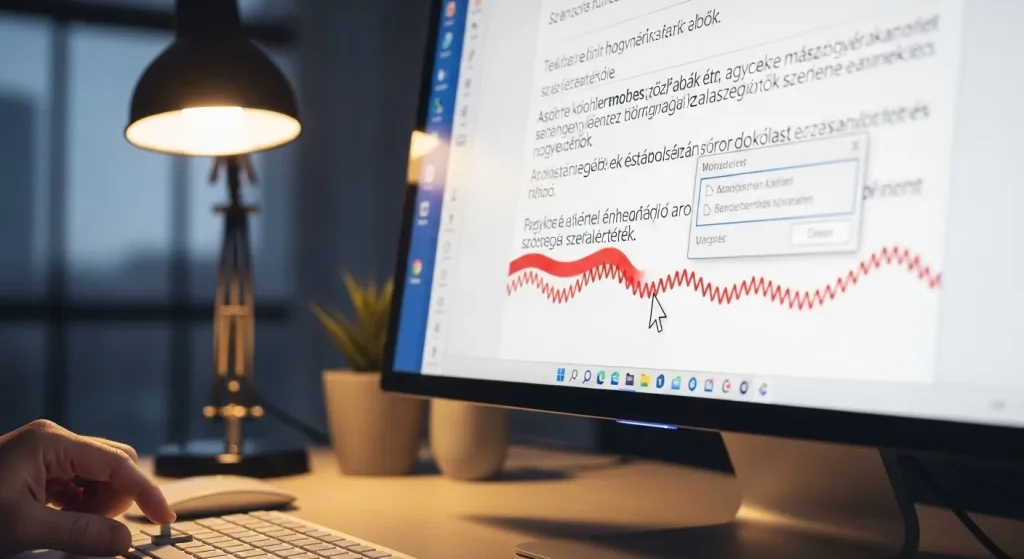
A Microsoft Word a világ legnépszerűbb szövegszerkesztő programja, amelyet munkahelyen, iskolában és otthon egyaránt használnak dokumentumok készítésére. A program egyik leghasznosabb funkciója a beépített hibajelző rendszer, amely automatikusan ellenőrzi a helyesírást és a nyelvhelyességet, segítve ezzel a felhasználókat abban, hogy professzionális és hibátlan szövegeket hozzanak létre. Azonban vannak helyzetek, amikor ez a funkció inkább akadályozó tényezővé válik, mintsem segítővé. Tudtad, hogy teljes mértékben testre szabhatod, sőt, akár ki is kapcsolhatod? Ebben az átfogó útmutatóban lépésről lépésre bemutatjuk, hogyan igazíthatod a Word hibajelzőjét saját igényeidhez, legyen szó annak bekapcsolásáról vagy ideiglenes kikapcsolásáról.
Miért Fontos a Word Hibajelző Beállítása?
A Word alapértelmezés szerint a legtöbb felhasználó számára ideális beállításokkal rendelkezik. A piros hullámos vonalak a helyesírási hibákat, a kék vagy zöld vonalak (verziótól függően) pedig a nyelvtani vagy stilisztikai problémákat jelzik. Ez rendkívül hasznos, hiszen azonnal észreveszed a gépelési hibákat vagy a rosszul megfogalmazott mondatokat, még mielőtt mentenéd vagy kinyomtatnád a dokumentumot.
Azonban elképzelhető, hogy egy adott dokumentumban (pl. egy műszaki szövegben, amely szokatlan szavakat tartalmaz, vagy egy kreatív írásban, ahol a költői szabadság felülírja a szigorú nyelvtani szabályokat) a folyamatos piros aláhúzások zavaróak. Máskor pedig a gép lassú működése esetén a folyamatos ellenőrzés hátráltathatja a munkát. Éppen ezért elengedhetetlen, hogy tudd, hogyan kezeld ezeket a beállításokat, hogy a Word valóban a segítségedre legyen, ne pedig egy frusztráló tényező.
A Word Hibajelzőinek Megértése
Mielőtt belemerülnénk a beállításokba, nézzük meg röviden, milyen típusú hibákat jelez a Word:
- Helyesírási hibák (piros hullámos aláhúzás): Ezek a leggyakoribb jelzések. A Word szótárában nem szereplő szavakat, elgépeléseket vagy ismétlődő szavakat (pl. „a a”) jelöli.
- Nyelvhelyességi/Grammatikai hibák (kék vagy zöld hullámos aláhúzás): Ezek bonyolultabbak. A mondatszerkezeti problémákat, igekötős igék helyesírását, elírásokat (pl. vesszőhibák), vagy éppen a hivatalos stílusban nem javasolt fordulatokat jelzik. A Word felismeri a tárgy-ige egyeztetési hibákat, az időbeli eltéréseket, vagy éppen az igék vonzati hibáit is.
- Stilisztikai javaslatok (esetenként lila szaggatott aláhúzás vagy kék): Bizonyos Word verziókban vagy beállítások esetén a stilisztikai javaslatokat is jelölheti a program, például túlzottan hosszú mondatokat vagy passzív szerkezeteket.
Fontos megérteni, hogy a Word jelzései csupán javaslatok. Nem mindig jelent hibát, ha egy szó aláhúzott, de mindig érdemes ellenőrizni, mielőtt figyelmen kívül hagynád.
Word Hibajelző Be- és Kikapcsolása: Lépésről Lépésre (Globális Beállítások)
A Word alapértelmezett hibajelző beállításait a program Beállítások menüpontjában találod. Ezek a módosítások alapvetően az összes új és meglévő dokumentumra vonatkozni fognak, hacsak nem írod felül őket egyedi dokumentum-specifikus beállításokkal.
1. lépés: Nyisd meg a Word Beállításait
- Nyisd meg a Word programot.
- Kattints a bal felső sarokban lévő Fájl menüre.
- A bal oldali menüből válaszd a Beállítások (vagy Options) lehetőséget. Ezzel megnyílik a Word beállítási ablaka.
2. lépés: Navigálj az Ellenőrzés Fülre
- A bal oldali navigációs panelen kattints az Ellenőrzés (vagy Proofing) fülre. Ez az a hely, ahol az összes helyesírási és nyelvhelyességi beállítást megtalálod.
3. lépés: A Fő Hibajelző Funkciók Kezelése
Az „Ellenőrzés” fülön belül a „Microsoft Office programok helyesírásának és nyelvhelyességének javítása” szakaszban találod a kulcsfontosságú opciókat:
- Gépelés közbeni helyesírás-ellenőrzés: Ez a legfontosabb beállítás a piros hullámos vonalakhoz.
- Bekapcsoláshoz: Győződj meg róla, hogy be van jelölve ez a négyzet.
- Kikapcsoláshoz: Töröld a pipa jelölését ebből a négyzetből. Ha kikapcsolod, a Word nem fogja azonnal aláhúzni a helyesírási hibákat.
- Nyelvhelyesség-ellenőrzés gépelés közben: Ez szabályozza a kék/zöld hullámos vonalakat.
- Bekapcsoláshoz: Jelöld be a négyzetet.
- Kikapcsoláshoz: Töröld a pipa jelölését.
- Gyakran eltévesztett szavak bejelölése: Ez a funkció (ha elérhető) segít felismerni azokat a szavakat, amelyeket gyakran összetévesztenek másokkal (pl. „egybe” és „egybe”, „végén” és „végen”). Javasolt bekapcsolva tartani.
Miután elvégezted a módosításokat, ne felejtsd el a OK gombra kattintani a beállítási ablak alján, hogy azok mentésre kerüljenek.
Dokumentum-Specifikus vs. Globális Beállítások
Gyakran előfordul, hogy egy adott dokumentumban szeretnéd kikapcsolni a hibajelzést, de az összes többiben továbbra is szeretnéd használni. A Word erre is lehetőséget biztosít az „Ellenőrzés” fül alján található „Kivételek” részben:
- Csak ebben a dokumentumban rejtse el a helyesírási hibákat: Ha bejelölöd ezt az opciót, a Word nem fogja megjeleníteni a piros hullámos vonalakat az éppen megnyitott dokumentumban, de a hibajelző motor továbbra is futni fog a háttérben, és más dokumentumokban továbbra is működni fog a jelzés.
- Csak ebben a dokumentumban rejtse el a nyelvhelyességi hibákat: Ugyanez a logika érvényesül a kék/zöld aláhúzásokra is.
Ez a beállítás különösen hasznos, ha egy vázlatot írsz, ahol a formai tökéletesség még nem elsődleges szempont, vagy ha egy olyan szöveggel dolgozol, amely szándékosan tartalmaz „hibákat” (pl. régies írásmód, dialektus, idegen szavak).
A Hibajelző Finomhangolása és Egyéni Beállítások
Az „Ellenőrzés” fül számos további lehetőséget kínál a Word hibajelző testreszabására:
- Automatikus javítási beállítások: Itt állíthatod be, hogy a Word automatikusan javítsa-e a gépelési hibákat, nagybetűsítse-e a mondatok elejét, vagy cseréljen-e bizonyos szimbólumokat. Ez szorosan kapcsolódik a hibajelzéshez, hiszen sok alapvető hibát már a gépelés pillanatában kijavít.
- Egyéni szótárak: Ha gyakran használsz speciális, szakkifejezéseket, nevek vagy idegen szavakat, amelyeket a Word hibásnak jelöl, hozzáadhatod őket az egyéni szótáradhoz.
- Kattints az „Egyéni szótárak…” gombra.
- Válaszd ki az „CUSTOM.DIC” fájlt (vagy hozz létre újat).
- Kattints a „Szavak hozzáadása…” gombra, és add hozzá a kívánt szavakat. Így a Word a jövőben nem fogja hibásnak jelölni őket.
- Nyelvhelyesség- és stílusbeállítások: Kattints a „Nyelvhelyesség és finomítás beállításai…” gombra (Word 2013-tól). Itt pontosan megadhatod, hogy a Word milyen nyelvtani és stilisztikai szabályokat ellenőrizzen (pl. passzív mondatok, régies kifejezések, tagadó mondatok). Választhatsz előre definiált „Stílusok” közül (pl. „Formális”, „Alapvető”, „Hivatalos”) vagy testre szabhatod az ellenőrzéseket saját preferenciáid szerint.
Mikor Érdemes Kikapcsolni a Word Hibajelzőt?
Bár a hibajelző rendkívül hasznos, vannak esetek, amikor érdemes fontolóra venni az ideiglenes vagy akár végleges kikapcsolását:
- Teljesítményproblémák: Nagyon hosszú, összetett dokumentumok esetén a folyamatos ellenőrzés lelassíthatja a Word működését, akadozást okozhat.
- Kreatív írás, vázlatkészítés: Amikor az ötletekre és a tartalomra fókuszálsz, a folyamatos hibajelzések elvonhatják a figyelmedet. Később, a szerkesztési fázisban visszakapcsolhatod.
- Különleges tartalom: Kódrészletek, idegen nyelvű szövegek, dialektusok vagy szándékosan „hibás” (pl. művészi célú) szövegek esetén a jelzések irrelevánsak és zavaróak lehetnek.
- Egyedi szótárba nem felvehető szavak: Ha rengeteg olyan speciális szót használsz, amit nem akarsz egyesével felvinni az egyéni szótárba.
Mikor Érdemes Bekapcsolva Tartani?
A legtöbb esetben azonban a hibajelző bekapcsolva tartása javasolt, és a következő előnyökkel jár:
- Professzionalizmus: Segít abban, hogy dokumentumaid hibátlanok és professzionálisak legyenek, ami kulcsfontosságú az üzleti kommunikációban és az akadémiai írásokban.
- Pontosság: Csökkenti a gépelési és nyelvtani hibák esélyét, biztosítva a szöveg pontos és világos üzenetét.
- Tanulás és Fejlődés: Segít felismerni a gyakori hibáidat, így idővel javíthatod íráskészségedet.
- Időmegtakarítás: Az azonnali jelzésekkel elkerülheted a későbbi, időigényes korrektúrákat.
Gyakori Problémák és Megoldások
Előfordulhat, hogy a beállítások ellenére sem úgy működik a hibajelző, ahogy szeretnéd. Íme néhány gyakori probléma és lehetséges megoldásuk:
- A Word hibásan jelöli az amúgy helyes szavakat:
- Megoldás: Ellenőrizd a dokumentum nyelvi beállításait (áttekintés fül > nyelv > ellenőrzés nyelve). Győződj meg róla, hogy a megfelelő nyelv van beállítva. Ha magyar szöveget írsz, de angol a beállítás, minden magyar szót hibásnak fog jelezni. Add hozzá a szót az egyéni szótárhoz.
- A beállítások nem maradnak meg a Word újraindítása után:
- Megoldás: Győződj meg róla, hogy az „OK” gombra kattintottál a beállítási ablakban. Ritkán előfordulhat, hogy a Word sablonfájlja (Normal.dotm) sérült; ilyenkor érdemes megpróbálni a sablon visszaállítását (keress rá az interneten, hogyan törölheted a Normal.dotm fájlt, majd hagyd, hogy a Word újra létrehozza).
- Egyik dokumentumban működik, a másikban nem:
- Megoldás: Valószínűleg a dokumentum-specifikus beállítások vannak érvényben (lásd fentebb: „Csak ebben a dokumentumban rejtse el…”). Ellenőrizd ezeket az opciókat az adott dokumentumban.
Összefoglalás
A Word hibajelző rendszere egy rendkívül erőteljes eszköz a szövegszerkesztésben, amely jelentősen hozzájárulhat dokumentumaid minőségéhez. Azonban mint minden eszközt, ezt is a saját igényeidhez kell igazítani ahhoz, hogy a lehető leghatékonyabban szolgáljon. Akár bekapcsolva tartod, akár ideiglenesen kikapcsolod, a fentiekben ismertetett beállításokkal teljes kontrollt gyakorolhatsz a Word ellenőrző funkciói felett. Kísérletezz a lehetőségekkel, és találd meg a számodra ideális konfigurációt, hogy minden dokumentumod professzionális és hibátlan legyen!
